Come installare Windows 10 in VMware Workstation
Il nuovo sistema operativo di Microsoft sta guadagnando costantemente di più epiù attenzione su tutti i media. Ma dovresti aggiornare? A volte è meglio scoprirlo da soli. Se non hai un PC di riserva su cui provare Windows 10, ecco come puoi fare un giro in VMware.
Avrai bisogno:
- VMware Workstation 11 installato e perfettamente funzionante (che fornisce una versione di prova gratuita di 30 giorni)
- Supporti di installazione per Windows 10 (ISO o DVD)
Passaggio 1: configurare una macchina virtuale VMware
Inizia aprendo VMware e selezionando "Crea una nuova macchina virtuale"

Andremo con a Configurazione tipica. Se ti senti fantasioso e vuoi davvero modificare i parametri, puoi sceglierne uno personalizzato, ma non eseguiremo una configurazione personalizzata completa in questo tutorial.
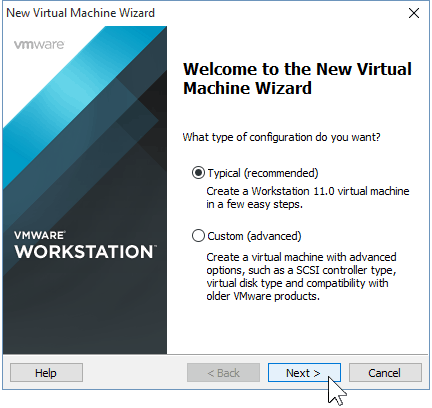
Ora dovrai mostrare a VMWare il percorso dell'ISO di Windows 10. Se non ne hai uno, ecco come ottenerlo.
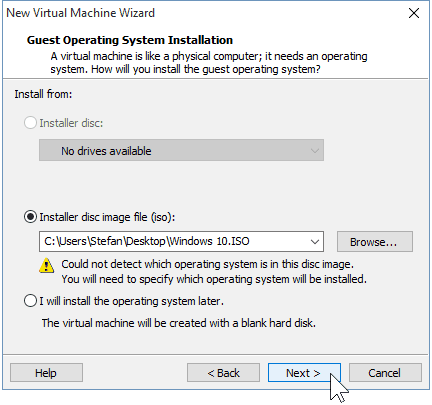
Se VMware non rileva automaticamente il sistema operativo dall'ISO, dovrai selezionarlo manualmente. Avrai la possibilità di scegliere tra a 32 e 64 bit versioni del sistema operativo Windows.
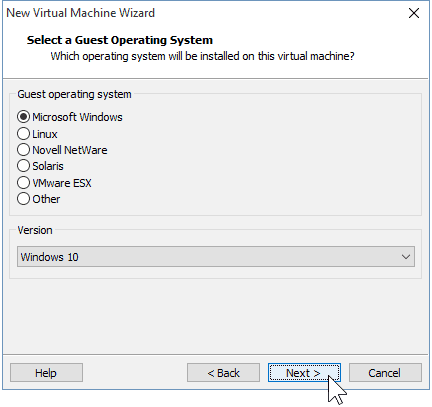
Scegli un nome per la tua macchina virtuale così come una posizione in cui sarà memorizzato. Mi sono bloccato con le impostazioni predefinite qui.
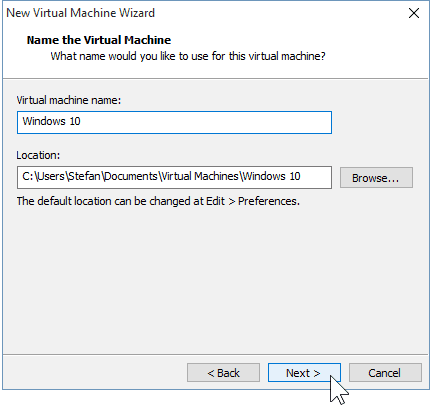
Il prossimo è creando il tuo disco virtuale. Il consigliato il limite massimo è di 60 GB, il che va bene. Ti consiglio di rimanere con il "Dividi disco virtuale in più file" opzione, altrimenti VMware assegnerà immediatamente lo spazio sul disco rigido.
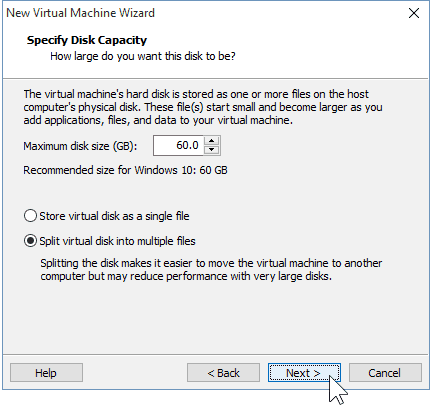
Passaggio 2: personalizzazione dell'hardware della macchina virtuale (opzionale)
Se vuoi avere fantasia, è possibile personalizzare l'hardware che verrà utilizzato dalla VM. Continuerò e lo farò per mostrarti alcune delle opzioni che puoi cambiare, ma se sei d'accordo con le impostazioni predefinite di VMware puoi andare avanti e selezionare "Fine".
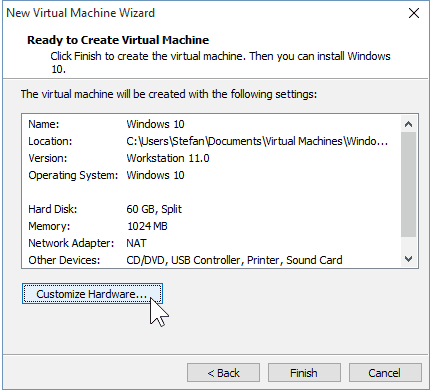
Selezionando l'opzione Memoria, posso aumentare o diminuire la RAM disponibile per questa macchina virtuale. Vado a 2 GB anziché 1 GB predefinito.
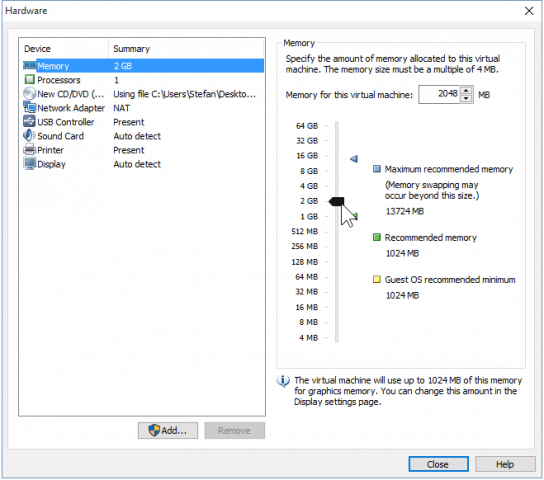
Darò anche la mia macchina virtuale un po 'di potenza aggiuntiva della CPU consentendogli di utilizzare due core anziché uno.
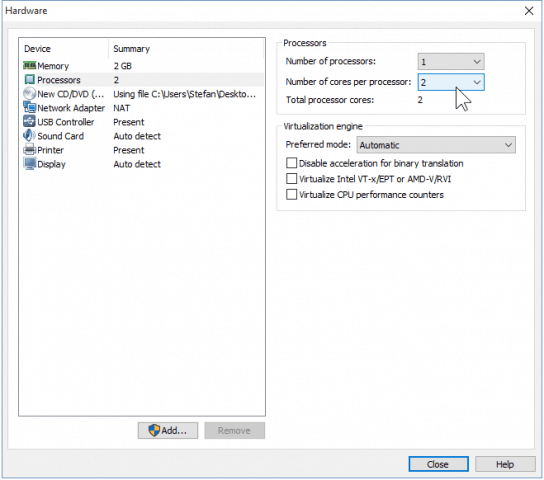
Quando hai finito di modificare l'hardware puoi chiudere le finestre e fai clic su "Fine" nella procedura guidata Nuova macchina virtuale.
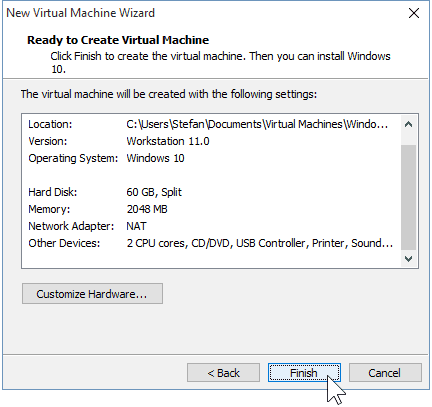
Passaggio 3: installazione di Windows 10
Una volta che sei pronto per iniziare l'installazione, semplicemente fai clic su "Accendi questa macchina virtuale". Da qui in poi dovrebbe iniziare l'installazione.
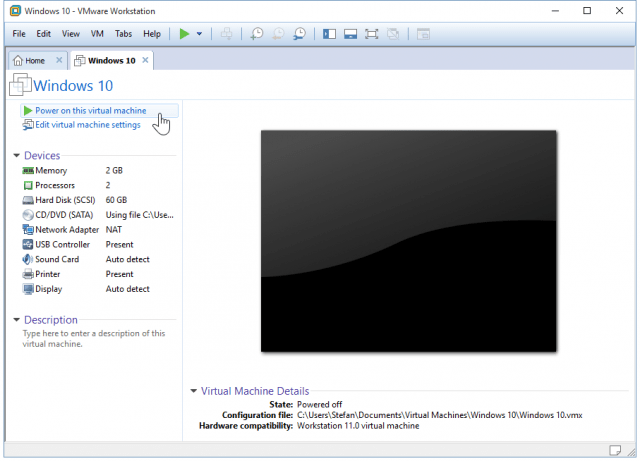
L'installazione di Windows come macchina virtuale non è diversa dal fare un'installazione pulita di Windows. Se non sei sicuro di come eseguirne uno, consulta il nostro articolo:
Come eseguire un'installazione pulita di Windows 10
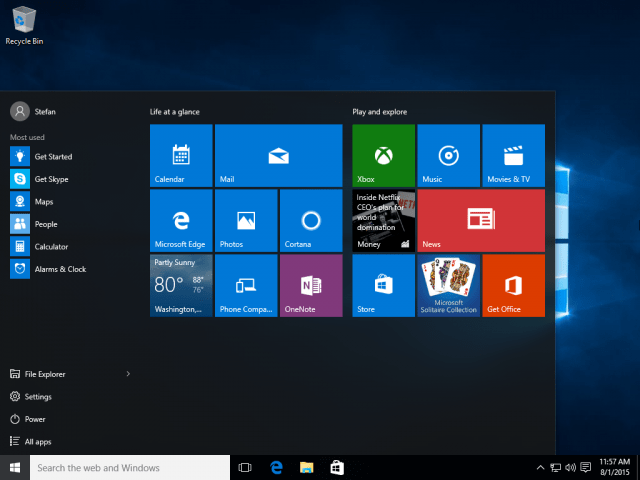
Questo è tutto ciò che serve quando si lavora con VMware per creare una macchina Windows 10 virtuale. Presto uscirà un articolo che mostrerà come installare Windows 10 come VM anche nel VirtualBox gratuito.









![Rilascio di Hyper-V Server 2008 R2 RTM [avviso di rilascio]](/images/freeware/hyper-v-server-2008-r2-rtm-released-release-alert.png)
lascia un commento